Bạn cần phải in 2 mặt với văn bản Word, tài liệu PDF hoặc Excel nhưng máy in không bổ trợ in hai mặt hoặc bạn chưa biết cách chọn chế độ in 2 mặt giấy? Đừng lo lắng, việc in Word, PDF hay Excel 2 mặt không hơn khó và Quản Trị Mạng sẽ giúp bạn có được những bản in hai mặt hoàn hảo nhất có thể.
Trước đây, chúng tôi đã chỉ dẫn đến độc giả cách in bảng tính trong Microsoft Excel gồm thay đổi kích thước, định dạng trang và chuyên nghiệp trang in. Hôm nay, chúng ta sẽ tiếp tục với cách để cũng có thể in hai mặt, với loại máy hỗ trợ và không bổ trợ in hai mặt.
Để bắt đầu in, bạn nhớ kiểm tra giấy in, kết nối máy in với máy tính, mực máy in nhằm đáp ứng tất cả đã sẵn sàng để bắt đầu việc in hai mặt, sau đó làm theo chỉ dẫn dưới đây.
CÁCH IN 2 MẶT WORD, PDF, EXCEL
- 1. Cách in 2 mặt giấy trong Word 2003, 2007, 2010, 2013, 2016
- Máy in không hỗ trợ in 2 mặt
- Máy in hỗ trợ in 2 mặt:
- 2. Hướng dẫn in 2 mặt giấy trong PDF:
- 3. Hướng dẫn in 2 mặt Excel 2003, 2007, 2010, 2013, 2016:
- Máy in không bổ trợ in 2 mặt:
- Máy in bổ trợ in 2 mặt:
- Video chỉ dẫn in 2 mặt giấy của máy in HP LaserJet 1320
1. Cách in 2 mặt giấy trong Word 2003, 2007, 2010, 2013, 2016
Máy in không bổ trợ in 2 mặt
- Bạn sử dụng tổ hợp phím Ctrl + P để xuất hiện hộp thoại Print, hoặc vào File > Print .
- Trong Print chọn Odd Page để in trang lẻ (trang 1, 3, 5,…) trước.
- Sau đó chọn Options: ( Lưu ý, bạn chưa được tích vào ô Revers print order:)

In văn bản 2 mặt với máy không giúp in 2 mặt
- Sau lúc các trang lẻ in xong, chúng ta đảo ngược mặt mọi thứ các trang giấy vừa in. Rồi thực hành thao tác như in trang lẻ, nhưng chọn mục Even pages để in các trang chẵn.
- Cuối cùng nhấp chuột chọn Revers print order và OK để tiến hành in những trang còn lại.
- Lưu ý , khi chuyển mặt để in giấy chẵn hoặc lẻ bạn nên thử 1-2 bản in trước để đảm bảo thuận cho cả hai chiều, tránh việc in sai hỏng hoặc ngược giấy.
Máy in bổ trợ in 2 mặt:
- Vào menu File chọn Print , hoặc sử dụng tổ hợp phím Ctrl + P .
- Trong Print Properties , chọn Finishing và đánh dấu chọn Print on both sides để tiến hành in 2 mặt giấy.

In văn bản 2 mặt với máy hỗ trợ
2. Hướng dẫn in 2 mặt giấy trong PDF:
- Trước hết, bạn cần tải Foxit Reader và Adobe Reader để đọc được file PDF.
- Mở file PDF chọn Print hoặc sử dụng tổ hợp phím Ctrl + P.
- Để tiến hành in trang lẻ , chọn Page để đánh dấu những trang cần in. Sau đó, ở mục Subset chọn Odd Pages only và nhấn OK để triển khai in.

In PDF 2 mặt trang lẻ
- Tiến hành đảo giấy để in trang chẵn . Chúng ta cũng thực hành như in trang lẻ, tuy nhiên tại mục Subset chọn Even pages only và ấn OK để triển khai in những trang còn lại.
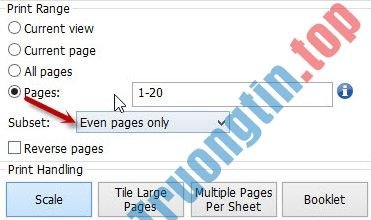
In PDF 2 mặt trang chẵn
3. Hướng dẫn in 2 mặt Excel 2003, 2007, 2010, 2013, 2016:
Máy in không bổ trợ in Excel 2 mặt:
- Chúng ta copy sang Word Paste (hoặc Edit > Paste special > Microsoft Excel Worksheet Object > OK ), dán sang Word và in trên Word theo chế độ chẵn lẻ.
- Hoặc dùng trực tiếp trong Excel với lệnh Copy sau đó Paste Special > Values > OK .
- Cuối cùng chúng ta tiến hành in 2 mặt như Word bên trên là xong.
Máy in hỗ trợ in 2 mặt:
- Thao tác thực hành đơn giản hơn, chỉ cần theo đường dẫn sau: File > Print > Properties > Finishing > Đánh dấu hộp kiểm Print on both sides .
Video chỉ dẫn in 2 mặt giấy của máy in HP LaserJet 1320
Trên đây là bài chỉ dẫn bạn in 2 mặt với Word, Excel và PDF với loại máy bổ trợ in và không bổ trợ in hai mặt. Tùy theo từng hãng máy in mà bạn lựa chọn lựa cách in cho phù hợp để để dành thời gian cũng như kết thúc bản in.
Tham khảo thêm các bài sau đây:
- Tổng hợp những phím tắt giá đắt trong Microsoft Excel
- Cách dễ dàng chuyển đổi file PDF sang Word
- 6 cách thức chuyển định hình PDF sang ảnh
- Hướng dẫn toàn tập Word 2016 (Phần 11): In văn bản
- Một số thủ thuật lúc in văn bản trong Word
Chúc các bạn thi hành thành công!
- Cách gộp 2 cột Họ và Tên trong Excel không mất nội dung
- Hàm Index trong Excel: Công thức và cách dùng
- 6 ứng dụng đọc file PDF miễn phí tốt nhất
- Hướng dẫn ghép nhiều file PDF thành một file PDF
- 6 ứng dụng tạo file PDF tốt nhất cho Windows 10
- Hướng dẫn đóng dấu ngoặc số âm trong Excel
cách in 2 mặt,cách in 2 mặt thủ công,cách in 2 mặt tự động,in 2 mặt,cách in word 2 mặt,in excel 2 mặt,in PDF 2 mặt, Microsoft Office,in hai mặt,in 2 mặt word,in văn bản 2 mặt,in 2 mặt HP LaserJet 1320
Nội dung Hướng dẫn in hai mặt giấy trong Word, PDF, Excel được tổng hợp sưu tầm biên tập bởi: Tin Học Trường Tín. Mọi ý kiến vui lòng gửi Liên Hệ cho truongtin.top để điều chỉnh. truongtin.top tks.
Bài Viết Liên Quan
Bài Viết Khác
- Sửa Wifi Tại Nhà Quận 4
- Cài Win Quận 3 – Dịch Vụ Tận Nơi Tại Nhà Q3
- Vệ Sinh Máy Tính Quận 3
- Sửa Laptop Quận 3
- Dịch Vụ Cài Lại Windows 7,8,10 Tận Nhà Quận 4
- Dịch Vụ Cài Lại Windows 7,8,10 Tận Nhà Quận 3
- Tuyển Thợ Sửa Máy Tính – Thợ Sửa Máy In Tại Quận 4 Lương Trên 10tr
- Tuyển Thợ Sửa Máy Tính – Thợ Sửa Máy In Tại Quận 3
- 5 cài đặt Microsoft Word bạn nên tùy chỉnh
- Top 10 Chỗ Sửa Chữa Thay Mực Máy In Canon MF237w Ở Tphcm
- Top 10 Công Ty Thay Mực Máy In Brother Ở Tại Quận Bình Thạnh Tphcm
- Cứu dữ liệu thẻ nhớ- Dịch vụ Cứu dữ liệu thẻ nhớ tận nơi Tp.hcm
- Bàn Phím Laptop Dell Inspiron 7348 Giá Rẻ Nhất








